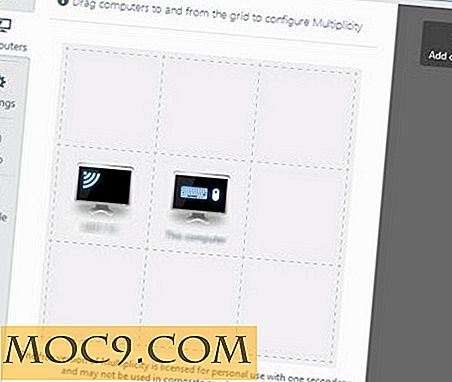Sådan aktiveres iPads multitaskingsfunktioner til forbedring af produktiviteten
Med Apples udgivelse af iOS 9 kom split screen visning til iPad og video billede-i-billede. Siden da er disse funktioner blevet gentaget gennem igangværende iOS udgivelser. Hvis du forsøger at skrive et essay i sider eller dokumenter, mens du forsker i Safari, kan du gøre det. Eller hvis du forsøger at indhente din favorit tv-udsendelse, mens du går over indtjeningsrapporter, kan du også gøre det.
De er især nyttige på iPad Pro med sin smukke og fængslende 12, 9 tommer nethinden. Bemærk, at funktionen ikke er tilgængelig på ældre iPads.
Brug af delt skærmvisning med apps

Sørg for, at du bruger en understøttet enhed. Det skal være iPad Air 2, iPad Mini 4 eller iPad Pro eller senere. Start med at tænde din enhed i liggende tilstand, da visning med delt skærm kun virker med landskabs-understøttede apps.
Træk fra venstre side af skærmen til en finger til venstre for at få vist sidebjælken for appvalg. Rul og tryk på en hvilken som helst app, du vil bruge, og tryk på venstre for appen, der er slidt ud for at bringe den i delt skærmvisning. Bemærk igen, at ikke alle apps understøtter delt skærmvisning. Jeg bruger denne funktion i vid udstrækning med Safari og Notes til at skrive ned oplysninger, mens du bruger mine Safari-faner som reference til det jeg skriver.
Fra den udglidte visning, ikke delt skærm, er der stadig brug. Du kan reagere på en hurtig besked uden at skulle forlade den app, du allerede var i, som et eksempel. Bare skub fra højre side af indsnittet, tryk på iMessage, tryk på det meddelelsestekript, du gerne vil svare på, og tryk på tekstboksen for at hente tastaturet op.
Brug af Split Screen View med Safari

Har du brug for at sammenligne kilder eller produktpriser på internettet? Let. Som tidligere gjort, start i liggende tilstand. For at åbne en anden fane i delt skærmvisning skal du oprette en ny fane og derefter trykke og trække den til enten venstre eller højre side af skærmen. Drop det, og du er nu i delt skærmvisning. Du kan også trykke og holde på et link i Safari, og tryk så på "Åbn i delt visning".
Video Picture-In-Picture

Til denne funktion skal du bruge en iPad air, iPad Mini 2 eller senere. Som vi gjorde tidligere, skal du hente appevalg sidebjælken og vælge videoer. Eller hvis du ser en video online, skal du finde billed-ikonet ikonet i nærheden af statuslinjen. Tryk på den, og træk derefter videoen rundt på skærmen, hvor den passer bedst. Husk på, at ikke alle webvideoer er kompatible med billede-i-billede.
Relateret : Hvorfor Picture-in-Picture-tilstand er fantastisk, og hvordan man aktiverer det i MacOS Sierra
Der vil være en scrubber bar til at spore video progression; Du kan dog ikke interagere med det eller trække videoen sammen. Du kan også klemme for at zoome.
Konklusion

Apple i årevis har banet vejen for innovative teknologier, især med iOS. Disse funktioner er ikke forskellige. Med hver udgivelse af iPad ser vi evnen til at se mere og gøre mere med vores indhold, og delt skærmvisning gør produktiviteten på iPad til en mere levedygtig måde at få tingene gjort. Brugere har bedt om multitasking i årevis, og Apple har endelig leveret på en meningsfuld måde. Hvem siger multitasking virker ikke?